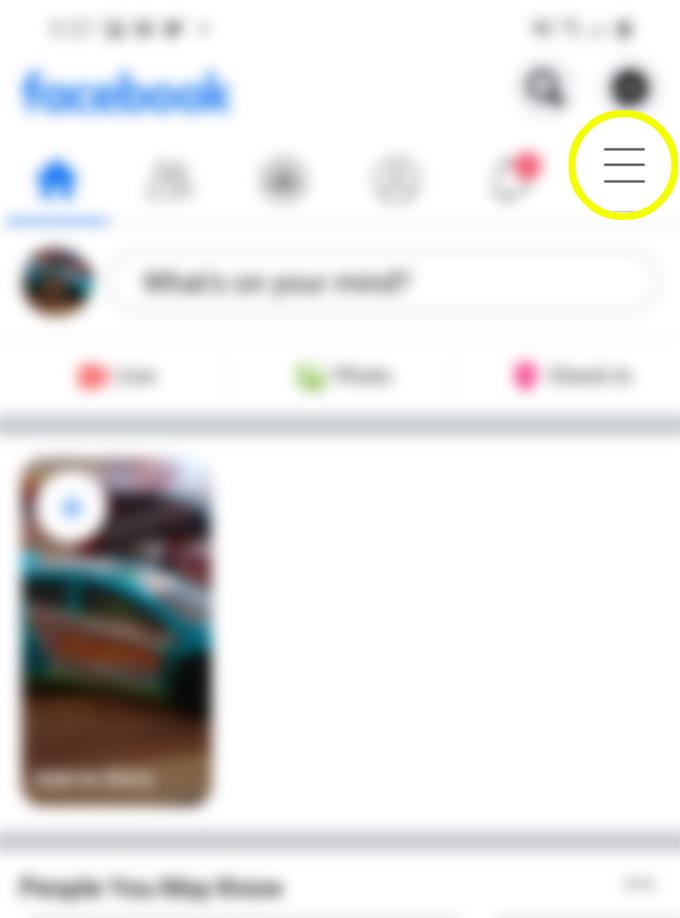Facebook-meddelelser, der er permanent slettet, kan normalt ikke hentes, medmindre de er arkiveret. Ikke desto mindre er der et par justeringer, du kan bruge, hvis du dårligt har brug for at gendanne vigtige meddelelser, der utilsigtet blev slettet på din Facebook-konto. Sådan henter du slettede Facebook-meddelelser på Galaxy S20. Læs videre for mere detaljerede instruktioner.
Nemme trin for at hente slettede Facebook-beskeder på din Galaxy S20
Følgende trin giver dig mulighed for at gendanne eller hente tidligere beskeder på Facebook, inklusive dem, du har slettet permanent. I tilfælde af, at du har svært ved at følge instruktionerne, skal du gerne henvise til skærmbillederne som en visuel repræsentation af de skitserede trin. Du kan starte, når du er klar.
- For at komme i gang skal du åbne skærmen Apps og derefter åbne Facebook-appen.
Du kan få adgang til skærmbilledet Apps ved at stryge op fra bunden af startskærmen.

- Fra hovedskærmen på Facebook-appen skal du trykke på Menu-ikonet.
Bare kig efter de tre vandrette linjer i øverste højre hjørne af skærmen lige ved siden af meddelelsesikonet.

- Rul ned for derefter at trykke på Indstillinger og privatliv.
Hvis du gør det, får du en liste over menuindstillinger.

- Tryk på Indstillinger for at fortsætte.
På næste skærmbillede ser du dine kontoindstillinger, sikkerhed og andre relevante indstillinger. Hver af disse indstillinger kan konfigureres i henhold til dine præferencer.

- Rul ned til afsnittet om din Facebook-information.
I dette afsnit kan du se og få adgang til dine Facebook-kontooplysninger.

- Tryk på muligheden for at downloade dine oplysninger.
Denne mulighed giver dig mulighed for at downloade en kopi af de oplysninger, du gerne vil gemme eller flytte til andre tjenester.

- Gå til næste skærmbillede til fanen Anmod om kopi, vælg derefter de oplysninger, du vil hente, inklusive meddelelser.
Du kan fravælge dem, du ikke har brug for, eller kun markere meddelelser.
Glem ikke at angive datointervallet for de oplysninger, du ønsker at hente.
- Når du har foretaget valg og specificeret datointerval, filformat og mediekvalitet, skal du trykke på Opret fil knap.
En kopi af den valgte information oprettes derefter. Kopien kan bestå af flere filer afhængigt af hvor meget information din anmodning indeholder.
Hele processen kan tage flere minutter afhængigt af mængden af information, der skal kopieres og downloades.
Status læses Verserende da de anmodede oplysninger stadig behandles. Vent bare til kopien er færdig og klar.
- Når sikkerhedskopifilen for dine Facebook-oplysninger og meddelelser er oprettet, ser du en Hent knappen ved siden af filen under Tilgængelige kopier.
Tryk på Hent for at fortsætte med at downloade den ønskede Facebook-fil.Du vil også modtage en anmeldelse på din Facebook-konto, der siger, at dine anmodede oplysninger er klar til download.

Værktøj
- Android 10, One UI 2.0 og nyere
Materialer
- Galaxy S20, Galaxy S20 Plus, Galaxy S20 Ultra
Et downloadlink sendes derefter til den e-mail-konto, der er tilknyttet din Facebook-konto. For at få adgang til filen skal du bare logge ind på din e-mail-konto og derefter finde Facebook-e-mailen, der indeholder Hent link. Linket findes typisk inden for e-mail-konteksten som en hypertekst.
Klik derefter på Download arkiv -knappen, og vent på, at oplysningerne gemmes på din enhed.
De downloadede Facebook-meddelelser kommer i form af en ZIP-fil (komprimeret). For at åbne filen skal du gøre det Uddrag det først. Når den er trukket ud, skal du finde den indeksfil, der indeholder alle dine Facebook-data, og vælg derefter Meddelelser. Alle dine slettede Facebook-meddelelser vises derefter.
Du kan også bruge File Explorer som en alternativ metode til at gendanne slettede Facebook-meddelelser på Android Messenger-appen. Tredjepartsapps er også tilgængelige til at tjene det samme formål. Stellar Datagendannelse til Android er en af de nævnte apps, du kan bruge. Du kan downloade og installere en af disse apps på din telefon og derefter bruge den til at hente slettede meddelelser på din Facebook-konto.
For at undgå enhver mulig afbrydelse skal du sørge for, at din telefon er tilstrækkeligt opladet og er tilsluttet et stabilt Wi-Fi-netværk.
Og det dækker alt i denne tutorial. Hold dig informeret om mere omfattende tutorials, tip og tricks, der hjælper dig med at få mest muligt ud af din nye Samsung Galaxy S20-smartphone.
Du kan også tjekke vores YouTube-kanal for at se flere videovejledninger til smartphones og vejledninger til fejlfinding.
LÆS OGSÅ: Sådan skjules og vises samtaler på Galaxy S20 Messenger